自己败了一台Surface Pro 4,打算用来看PDF、练代码。
安装了Eclipse并且打开之后,发现图标显示极其细小,肉眼几乎无法看清了。这是由于Eclipse对高分屏没有作适配导致的。
Windows 10本身对于高分屏的支持已是相当不错,苏菲4的屏幕分辨率为2736*1824,我设置了200%的缩放级别,总体显示效果不错。但是很多第三方应用的显示就一团糟了,Eclise就在此列。
网上搜寻之后,找了一个不错的解决方法,该方法可解决Eclipse、MyEclipse、STS等IDE在高分屏下的显示问题。我在Window10下测试有效,对于Window8和Window7应该也同样有效。
配置步骤如下:
1、打开注册表(win+R快捷键打开运行窗口,输入regedit,点击确定即可打开),定位到目录:HKEY_LOCAL_MACHINE\SOFTWARE\Microsoft\Windows\CurrentVersion\SideBySide\,然后在右边空白处点击右键,选择新建->DWORD(32位)值,名称为PreferExternalManifest,值为1。
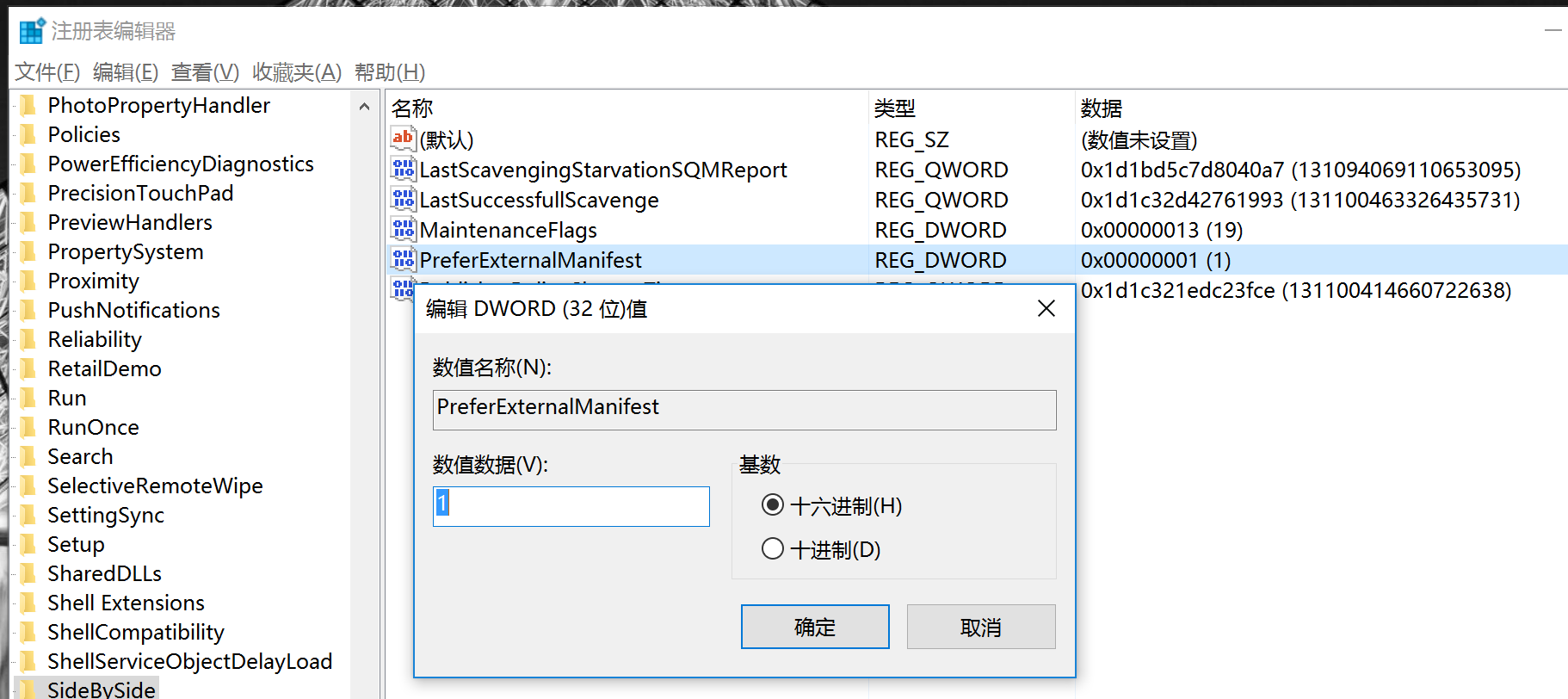
2、把下面的XML内容保存为eclipse.exe.manifest放到eclipse.exe同目录下:
(如果是MyEclipse,文件名则为myeclipse.exe.manifest,以此类推,前一部分与IDE的执行文件名一致)
eclipse
false
打开Eclipse试试吧!



















